iPhoneも対応しているUSB Type-Cってどういう仕組みなの?

デジタル機器やアクセサリでよく見聞きするUSBという単語。
USB2.0、USB3.x、USB4、USB Power Deliveryなどいろいろ耳にしますが、わかりにくいですよね。
購入した後に「使用しているスマートフォンやパソコンで使えなかった」などの失敗をしたことはありませんか?
本コラムでは、そんなUSBの種類と規格について解説したいと思います。
◆まずは改めてUSBを復習しよう
◆USB-C(タイプC)にすると何が良いの?
◆USB-C(タイプC)の仕組みを紐解いてみよう
◆USB-C(タイプC)を買うときの注意点は?
◆まずは改めてUSBを復習しよう
USBは「Universal Serial Bus(ユニバーサル・シリアル・バス)」の略称です。
パソコンやスマートフォン、タブレットなどの電子機器に周辺機器を接続するためのシリアルバス規格の1つです。
USBの策定以前にはプリンタ、モデム、マウスなど機器ごとに多数のポートが使用されていました。
それらの規格を統一して1つのポートで運用できるようにしたのが、USBという規格です。
USBには、皆さんがよく耳にする規格として、「USB Type-A」「USB Type-C」「USB2.0」「USB4」「USB PD」などがあります。
まずはこれらの関係を説明します。
・USB Type-C = USB4 = USB PD ではない
まず例として、USB Type-C = USB4 = USB PD などではありません。
各々が別の規格を示しています。
どういうことなのか?各々について説明します。
・物理的な規格
「USB Type-A」「Micro USB Type-B」「USB Type-C」などと呼ばれる規格があります。
これらは主に物理的な規格、つまりコネクタの形状や構造などに関する規格になります。
・電気的通信の規格
「USB2.0」「USB3.x」「USB4」などと呼ばれる規格は電気的信号の規格になり、転送速度が以下のような進化をとげています。
USB1.1:1998年9月に発表。転送速度は最大12Mbps。
USB2.0:2000年4月に発表。転送速度は最大480Mbps。
USB3.0:2008年11月に発表。転送速度が5Gbps(5000Mbps)
USB3.1:2013年8月に発表。USB3.1Gen1が最大転送速度5Gbps。USB3.1Gen2が最大転送速度10Gbps
USB3.2:2017年9月に発表。USB3.2Gen1が最大転送速度5Gbps。USB3.2Gen2が最大転送速度10Gbps。USB3.2Gen2x2が最大転送速度20Gbps。
USB4:2019年9月に発表。USB4Gen2x2が最大転送速度20Gbps。USB4 Gen 3×2が最大転送速度40Gbps。
USB4 Version 2.0:2022年11月発表。USB4 Version 1.0が最大転送速度40Gbps。USB4 Version 2.0が最大転送速度80Gbps。
図にしてみます
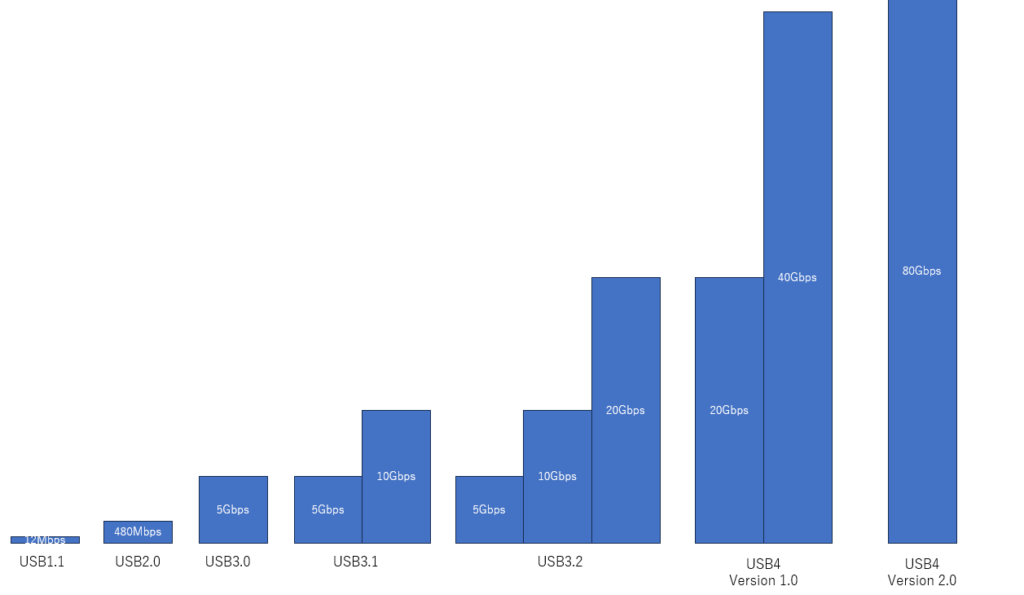
USB3.1Gen2 も10Gbps
USB3.2Gen2 も10Gbps
で同じ速度です。ややこしいですね。何が違うのか?
このようにUSB〇〇というのは設計の規格なのでややこしいことになっています。
現在は一般消費者向けに転送速度を元にしたマーケティング名のガイドラインが提示され、
「USB 5Gbps」「USB 10Gbps」「USB 20Gbps」「USB 40Gbps」
などの通信速度の名称で呼ぶルールになっています。
・充電に関する規格
「USB BC(Battery Charge)1.2」「USB PD(Power Delivery)」と呼ばれる規格は主に充電の電圧・電流・電力などの規格です。
もともとUSB1.1やUSB2.0、USB3.0は、USBで充電を行うような思想がありませんでした。
そのため、接続機器に電流を供給する程度で
USB2.0:5V500mA
USB3.0:5V900mA
が供給可能でした。これらはDefault USB Power と呼ばれています。
その後スマートフォンなどの普及に伴い、充電を意識した規格が制定されます。
USB BC Rev.1.1:2007年4月発表。
USB BC Rev.1.2:2010年12月発表。5V1.5A充電に対応
USB Type-C Current:2014年発表。5V1.5Aと5V3A充電に対応
USB PD Revision 1.0 Version 1.0:2012年7月発表。10 W・18 W・36 W・60 W・100 W
USB PD Revision 2.0 Version 1.0:2014年。USB Type-Cケーブルに対応
USB PD Revision 2.0 Version 1.2:2016年発表。
USB PD Revision 3.0 Version 1.0:2016年発表。PPSに対応
USB PD Revision 3.1:2021年発表。EPR240W
年々進化を続け、最新の規格では240Wの供給に対応するようになっています。
・「物理的な規格」+「電気的通信の規格」+「充電に関する規格」の組み合わせ
これらの3つの規格の組み合わせでUSBの製品は出来ています。
例えば
USB Type-C + 480Mbps(USB2.0) + USB PD のケーブル
USB Type-C + 40Gbps(USB4.0) + USB Type-C Current のケーブル
USB Type-A + 10Gbps(USB3.2Gen2) + USB BC Rev.1.2のケーブル
USB Type-C + USB PD の充電器
などの組み合わせでUSB製品ができるのです。
◆USB-C(Type-C)にすると何が良いの?
では、最新のUSB-C(Type-C)にすると何が良いのか?
以下のような利点があります。
・小型化できる
USB-Cにすると機器の小型化を行うことができます。
USB-AとType-Cの大きさの比較イメージです。

画像からわかるようにパソコンなどのUSBをUSB-AからUSB-Cに変更することで、USBの占める面積は半分近くにすることができます。
またUSB-AよりUSB-Cの方が半分程度薄いので、パソコンなどの厚みを減らすことができます。
・丈夫
昔はスマートフォンの充電はMicro USB Type-Bが使われていました。
このMicro USB Type-Bのケーブルは角がある構造で強度的に弱く折れることがありました。
丸い構造になったUSB-Cの方が強度は増して丈夫になっています。
・装着の向きを気にしない
USB-Cには上下がありません。USB-A、Micro USB Type-Bなど従来のUSBは上下があり、上下を間違えると挿せない構造になっていました。
Micro USB Type-Bはそれを間違えて壊した方もいると思います。
USB-Cでは上下の向きを無くしました。ユーザーは上下を気にせず使うことができ、使い勝手が向上しています。
上下の向きを無くしたのもUSB-Cの利点です。
・ケーブルの両端を同じUSB-Cに出来る
従来のUSBケーブルは両端が別の形状となっており、どちら側がパソコンなどのホスト(親機)側と周辺機器などのデバイス(子機)側なのかは、ホスト側はUSB-A、デバイス側はMicro USB Type-BやUSB Type-B、Mini UBS Type-Bなどと決まっていました。
これは接続の間違いを減らすことができるという利点がありますが、ホストとデバイスの向きに注意して接続をしなければいけないことと、デバイスに合わせたUSBケーブルを用意しなければいけないというマイナス面がありました。

一方USB Type-C搭載の機器はコネクター形状がホストでもデバイスでも同じため、ホスト/デバイスの接続先を考えずに使用することができるようになるという利点が生まれています。

またUSB-C to USB-Cケーブルだけで接続ができるので、ケーブルの種類を減らすことができるのです。
・安全性
USB-Cの充電器は、何かデバイスが接続されないと出力がされないCold Socketという仕組みが組み込まれています。
そのためケーブルだけ接続しても出力はONにはなりません。(Cold Socketの詳細は後ほど)
またホスト/デバイスの間でネゴシエーション(DATAによる交渉)を行い電圧・電流などを調整を行います。
これらの機能により安全に使うことができます。
・様々なDATAを扱える
USB-Cケーブルにはオルタネートモード(Alternate Mode)というオプション機能があります。
オルタネートモードに対応したUSB-Cケーブルは、DisplayPort、HDMI、superMHL、Thunderboltなどをサポートすることができ、映像出力などもできるようになります。
オルタネートモードはオプション機能のため対応していないケーブルがあります。
USB-Cケーブルで映像出力を行う際には、「映像出力対応」などの記載があるかどうかも選ぶ基準としてください。
(USB2.0ケーブルではオルタネートモードは使用できません。)

・大きな電力(電圧・電流)を扱える
Type-Cを利用することで、前述のようにUSB Power Deliveryを利用することができるようになり、最大240Wの大きな電力を扱えるようになります。
ノートパソコンなどの充電に利用できるようになります。

◆USB-C(タイプC)の仕組みを紐解いてみよう
ここまでUSBの歴史とUSB-Cの利点を説明してきました。
ここから少し技術的なお話になります。
ちょっと(かなり)難しいかもしれないですがUSB-Cの仕組みを理解するためにお付き合いください。
・ホスト、デバイス
USBではホストとデバイスと呼ぶ、供給元と供給先の関係があります。
ホストが供給元です。ホストの一番の例はパソコンですね。
デバイスは供給先です。マウスやキーボードなどもデバイスになります。
・SRC,SNK
USBではホスト側が電力を供給する側でSRC(ソース)と呼び、デバイス機器側が電力を供給する側でSNK(シンク)と呼びます。
身近なところで説明すると
USB充電器やパソコンなどが電力の供給元のはSRCです。
接続されるマウスなどの周辺機器はSNKとなります。
・UFP,DFP,DRP
ホスト機器(SRC)のポートをUFP(Upstream Facing Port)
デバイス機器(SNK)のポートをDFP(Downstream Facing Port)
ホスト(SRC)にもデバイス(SNK)にもなりえる機器のポートをDRP(Dual Role Port)
一度ここで整理します。
・電力や信号を共有するホストをSRCと呼び、その時の出力ポートをUFPと呼びます
・電力や信号を受け取るデバイスをSNKと呼び、その時の出力ポートをDFPと呼びます
・Cold Socket
USB-Cでは、ホストもデバイスも同じUSB-Cを搭載しているため、
・ホスト(SRC)とホスト(SRC)の接続
・デバイス(SNK)とデバイス(SNK)の接続
などが発生することがあります。
ホスト(SRC)とホスト(SRC)の接続の例は、USB充電器とUSB充電器の接続です。
電源出力と電源出力の接続は電気的に危険です。
USB-Cではこのような危険な接続を回避するため、ホスト(SRC)とデバイス(SNK)が接続された時だけ電力を供給する仕組みがあります。
この仕組みをCold Socketと呼びます。
ではCold Socketはどのような仕組みなのか?
USB Type-C規格ではホスト(SRC)とはCCピンを抵抗値Rpでプルアップする。
デバイス(SNK)はCCピンを抵抗値Rdでプルダウンする。
という決まりがあります。
そしてホスト(SRC)は、接続先がRdでプルダウンされていればデバイス(SNK)が接続されたと認識して、電力を流すという仕組みになっています。
下図はホストとデバイスがUSBケーブルで接続されている例です。
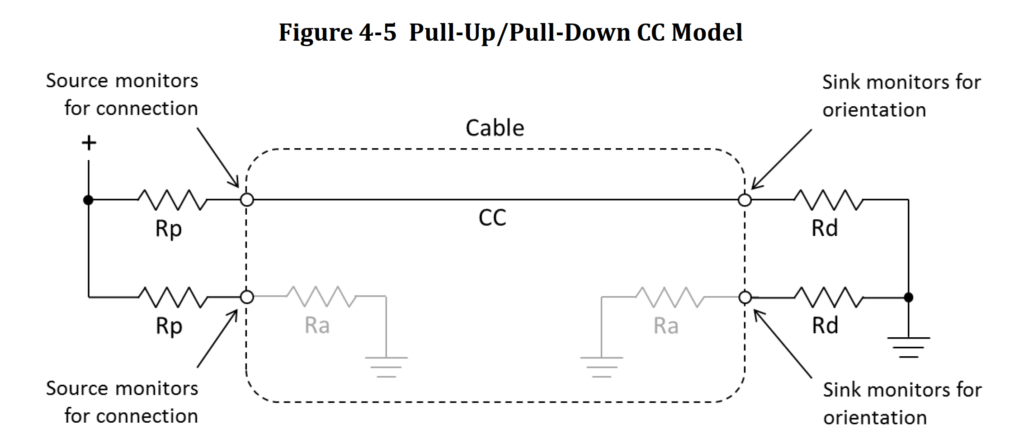
画像引用元 : USB Type-C spec R2.3
仮にホスト(SRC)同士、デバイス(SNK)同士が接続された場合は、電力を流すことはなく通信もできません。
このホスト(SRC)とデバイス(SNK)の関係は、ケーブル接続をした時点で確立します。
USB Power Deliveryなどは、このホスト(SRC)とデバイス(SNK)の関係が確立した後に、Protocolによる制御を開始します。
USB Power DeliveryのProtocolによる制御や、DRPの話は長くなるためまた次の機会に。
◆USB-C(タイプC)を買うときの注意点は?
・対応する電力、通信速度の確認
自分の欲しいUSB-Cは何か?
そこを認識する必要があります。
USB-C充電器であれば何W対応が必要か?
USB-Cケーブルであれば、何Wケーブルか?データ転送速度はいくつが必要か?
USB-C充電器は、スマートフォンであれば、お使いのスマートフォンの種類にもよりますがUSB Power Deliveryの20W~30Wあれば十分だと思います。
ノートパソコン用のUSB充電器であれば、最低45W以上を探してみましょう。
いずれもご自身のデバイスの仕様を理解した上で購入しましょう。
USB規格に準拠したUSB-Cケーブルケーブルは、USB Power Deliveryの60Wに対応していると覚えましょう。
(つまり60W未満の仕様のUSB-Cケーブルはありません)
それ以上のUSB-Cケーブルは100W対応、240W対応などの記載を目印にしましょう。
USB-Cケーブルで一番の悩みは、DATA転送速度だと思います。
ご自身の使用機器が何Mbps対応か?分からない方も多いと思います。
あくまで目安ですが、スマートフォンであれば480Mbps~10Gbpsぐらいです。
パソコンなどでSSDなどの高速通信を行いたい場合は20Gbps~40Gbpsなどを選ぶとよいです。
・ケーブルの長さ、太さ
ケーブルの長さや太さも購入する時の注意点です。
例えば、ノートパソコンでSSDを接続するのであれば、30cm~50cmの短めのケーブルがお勧めです。
スマートフォンの充電が目的であれば1m~2mなどが良いでしょう。
太さは、DATA通信速度で大きく変わってきます。
480Mbps(USB2.0)のケーブルは、40Gbpsのケーブルと比較すると細いです。
このケーブルの太さは、ケーブルの取り回し(配置)に影響してきます。
太いケーブルは必然的に硬くなり、配置がしにくくなります。
大は小を兼ねるので大きいSPECの物を選べば間違いない。
それは確かですが、ご自身のデバイスに必要な仕様を理解して購入した方が使い勝手は良くなります。
MOTTERUのUSB-C関連商品は、製品企画、開発、設計、検証、サポートを日本国内で行っています。
安心・安全にお使いいただけます。
Power Delivery35W対応 USB-C×1ポート、USB-A×1ポート 合計最大32W AC充電器 2年保証(MOT-ACPD35WU1)
Power Delivery65W対応 USB-C×1ポート、USB-A×1ポート 合計最大63W AC充電器 かしこく充電 2年保証(MOT-ACPD65WU1)

編み込みシリコンケーブル 急速充電 PD60W対応 データ転送対応 USB-C to USB-C 1m 2年保証(MOT-NLCC)

しなやかで絡まない シリコンケーブル 急速充電 データ転送対応 USB-C to USB-C 1m カラバリ全8色 2年保証(MOT-SCBCCG100)

しなやかで絡まない 240W対応 USB-C to USB-C シリコンケーブル 急速充電 データ転送 1.0m カラバリ全8色 2年保証(MOT-SCB240CCG100)

COLUMN CATEGORY
NEW ARRIVAL
-
 2025.07.16AC充電器フェスの季節がやってくる!フェスに行く時にあると便利なアイテムは?
2025.07.16AC充電器フェスの季節がやってくる!フェスに行く時にあると便利なアイテムは? -
 2025.07.09AC充電器実は身近にある「蓄光(ちくこう)」!その便利な仕組みや使い方を解説
2025.07.09AC充電器実は身近にある「蓄光(ちくこう)」!その便利な仕組みや使い方を解説 -
 2025.07.02ワイヤレス充電器夏休みの旅行に備えよう!ドライブ時にオススメの車内グッズ
2025.07.02ワイヤレス充電器夏休みの旅行に備えよう!ドライブ時にオススメの車内グッズ










